こんにちは!Lenocoです。本日も見てくださりありがとうございます。
今回は複数の空白セルに一気に書き込むマクロです!
複数の空白セルに一気に書き込むマクロ
指定範囲の空白セルに、「-」(ハイフン)を入力したい、というようなことはありませんか?
行と列をループしてセルが空白だったらハイフンを入力、という方法でもできますが、
それよりももっと簡単で速い方法があります!
A1~E10の範囲で、空白セルにハイフンを入れるマクロです。

コード①
Sub InputHyphen()
Range("A1:E10").SpecialCells(xlCellTypeBlanks) = "'-"
End Sub
コードの説明
指定範囲(A1~E10)の中で、ブランクのセルを探し、「-」(ハイフン)を入力します。
すみません、そのままでした 笑
「選択オプション」をご存じでしょうか?
セル範囲を指定して、
Ctrl +Gを押し「セル選択」をクリックし、「空白セル」を選択してOKを押すと
指定範囲で、ブランクのセルが選択された状態になります。
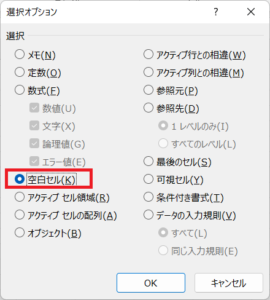
このExcelの機能を利用したマクロとなります。
ただ、このままだと指定範囲に空白セルがなかった場合にエラーが発生してしまいます。
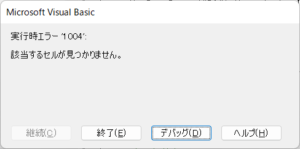
それを回避するため、2つ目のコードを参考にしてみてください!
コード②(エラー処理あり)
Sub InputHyphen()
On Error GoTo myError
Range("A1:E10").SpecialCells(xlCellTypeBlanks) = "'-"
Exit Sub
myError:
MsgBox "空白セルがありません。"
End Sub
コードの説明
エラー処理を追加しました。
「On Error~」以降でエラーが発生した場合は「myError」の処理に飛んでくださいというコードです。
空白セルがあった場合はハイフン入力の処理を行い、処理を終了します。
空白セルがなかった場合、「myError」に飛び「空白セルがありません。」というメッセージを表示して処理を終了します。
さいごに
セル範囲によっては、ループで処理するとものすごい時間がかかる可能性もありますが、
このマクロを使えば一瞬で終わります。
とっても便利なので、ぜひ活用してみてください!
![]()
Lenoco





